Ako povoliť alebo zakázať tlačidlo kariet vyhľadávania v prehliadači Chrome
Správa všetkých kariet by bola skutočne komplikovaná, ak bežne otvárate viacero kariet naraz. Ale ak ste používateľom prehliadača Chrome(Chrome) , máme pre vás niečo dobré. Nový aktualizovaný prehliadač Google Chrome(Google Chrome) prišiel s novou funkciou tlačidla karty vyhľadávania, ktorá túto zdĺhavú prácu zvládne. Je to malá rozbaľovacia ikona umiestnená v záhlaví a môžete ju aktivovať pomocou klávesovej skratky Ctrl+Shift+A .
Toto jednoduché tlačidlo vyhľadávania vám pomôže nájsť kartu jednoduchým napísaním názvu karty do dialógového poľa. Môžete sa tiež pozrieť na všetky otvorené karty jediným kliknutím. Tento skvelý doplnok prehliadača Chrome(Chrome) môže sťažiť prácu skupine používateľov, ktorí nemajú záujem pracovať na viacerých kartách súčasne. Prečítajte si tento príspevok, ak chcete povoliť alebo zakázať tlačidlo kariet vyhľadávania v záhlaví prehliadača Google Chrome(Google Chrome) .
Povoliť alebo zakázať tlačidlo kariet vyhľadávania(Search Tabs Button) v prehliadači Chrome(Chrome)
Táto funkcia je v novom prehliadači Chrome(Chrome) nastavená ako predvolená . Ak ju chcete zapnúť, postupujte podľa nižšie uvedeného postupu:
- Otvorte prehliadač Google Chrome.
- Prejdite na stránku chrome://flags.
- Príznaky vyhľadávania pre možnosť Povoliť vyhľadávanie na kartách.(Enable Tab Search.)
- Kliknite(Click) na rozbaľovaciu šípku a zmeňte hodnotu z Predvolené(Default) na Povolené(Enabled) .
- Znova spustite prehliadač, aby ste uložili zmeny.
Pozrime sa na ne teraz podrobne:
Ak chcete povoliť karty vyhľadávania v prehliadači Google Chrome(Google Chrome) , najprv otvorte prehliadač Chrome(Chrome) a uistite sa, že ste aktualizovali na najnovšiu verziu prehliadača.
Do panela s adresou napíšte chrome://flags, a stlačte enter.
Potom prejdite do vyhľadávacieho poľa, napíšte Povoliť vyhľadávanie(Enable Tab Search, ) na kartách a pozrite si súvisiaci príznak v časti Experimenty(Experiments) .
Prípadne môžete zadať nasledujúci textový kód do panela s adresou prehliadača Chrome a stlačením (Chrome)klávesu Enter(Enter) priamo otvoriť vlajku.
chrome://flags/#enable-tab-search
V okne sa otvorí webová stránka s možnosťou Povoliť vyhľadávanie na karte.(Enable Tab Search)
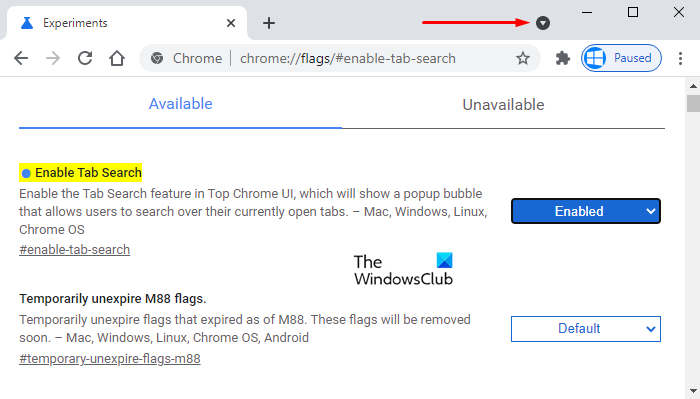
Vedľa príslušného príznaku kliknite na rozbaľovaciu ponuku a vyberte možnosť Povolené(Enabled) .
Potom kliknite na tlačidlo Znova spustiť (Relaunch ) , aby sa zmeny prejavili pri ďalšom otvorení prehliadača a teraz môžete začať.
Ak budete niekedy potrebovať túto funkciu zakázať, jednoducho v prehliadači Chrome(Chrome) otvorte príznak Povoliť vyhľadávanie(Enable Tab Search) na karte a prepnite ho na možnosť Zakázané(Disabled) . Kliknutím na tlačidlo Znova spustiť(Relaunch) použite vykonané zmeny.
Súvisiace články: (Related:) Povolenie návrhov automatického dopĺňania multimediálneho panela s adresou v prehliadači Chrome(Enable Rich Address Bar Autocompletion Suggestions in Chrome browser)
Related posts
Panic Button pre Chrome vám umožňuje okamžite skryť viacero kariet
Ako synchronizovať karty medzi prehliadačmi Edge, Chrome a Firefox
Vyhľadávajte na viacerých otvorených kartách v prehliadačoch Firefox a Chrome
Ako povoliť alebo zakázať tlačidlá posúvania kariet v prehliadači Google Chrome
Vyhľadávajte na ľubovoľnej webovej lokalite priamo z panela s adresou prehliadača Chrome alebo Edge
Ako povoliť alebo zakázať pamäte v prehliadači Google Chrome
Zakázať, odinštalovať Adobe Flash, Shockwave v prehliadačoch Chrome, Firefox, Edge, IE
PassProtect zaisťuje, že nepoužívate už prelomené heslá
Ako uložiť karty v prehliadači Chrome
Chrome alebo Firefox nemôžu sťahovať ani ukladať súbory do vášho počítača
Ako stlmiť karty v prehliadači Chrome na počítači so systémom Windows
Oprava chyby vyhľadávania zlyhala pri spustení programu Chrome Malware Scanner
Pridať tlačidlo Panela s nástrojmi Záložky do prehliadača Google Chrome
Importujte záložky a heslá do prehliadača Chrome z iného prehliadača
Ako vyhľadávať otvorené karty v prehliadači Google Chrome
Ako nastaviť vlastnú klávesovú skratku pre rozšírenie Chrome
Ako opraviť chyby sťahovania súborov v prehliadači Google Chrome
Ako sa zbaviť vyhľadávania Yahoo v prehliadači Chrome
Ako povoliť alebo zakázať ikonu Tab Search v prehliadači Google Chrome
Ako odstrániť tlačidlo vyhľadávania z domovskej obrazovky iPhone
